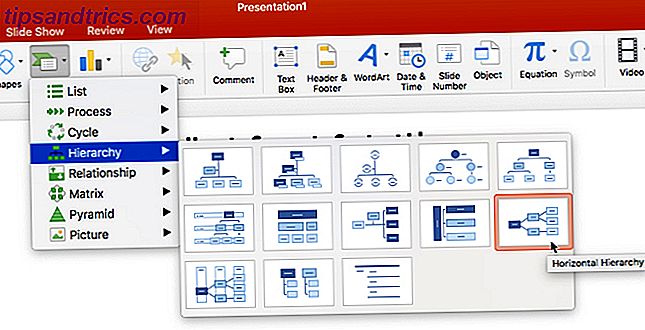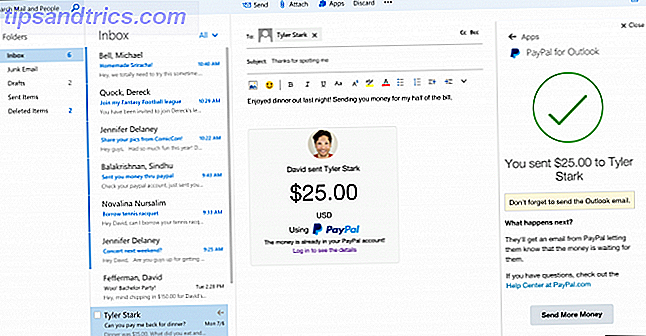Donc, vous venez de télécharger un fichier et il est arrivé en tant qu'archive RAR. Vous n'avez jamais vu un tel format auparavant et, essayez comme vous le pouvez, vous ne pouvez pas sembler ouvrir la porte pour accéder aux goodies qui vous attendent à l'intérieur.
Dans cet aperçu rapide, vous apprendrez tout ce que vous devez savoir sur les fichiers RAR, leur raison d'être et comment les ouvrir et extraire leur contenu sur un Mac.
Qu'est-ce qu'un fichier RAR?
Si vous le savez déjà, ou si vous ne vous en souciez pas, n'hésitez pas à passer à la section suivante pour les instructions.
Un fichier RAR est similaire à un fichier ZIP. Les deux sont des formats de fichier "archive" qui sont destinés à compresser de nombreux fichiers individuels en un seul fichier. De cette façon, il suffit de mettre un fichier en téléchargement (ou de joindre un fichier à un e-mail), et les récepteurs n'ont besoin de télécharger qu'un seul fichier au lieu de mille autres.
En savoir plus sur pourquoi RAR est meilleur que ZIP Pourquoi RAR est meilleur que ZIP et le meilleur logiciel RAR disponible Pourquoi RAR est meilleur que ZIP et le meilleur logiciel RAR disponible Les fichiers RAR sont plus petits, plus faciles à diviser et plus faciles à récupérer que les fichiers ZIP. Ces trois caractéristiques signifient que les fichiers RAR sont meilleurs que les fichiers ZIP, même si les fichiers ZIP sont beaucoup plus courants. Si vous utilisez ... Lire la suite.
RAR signifie R oshal AR chive, du nom de l'ingénieur logiciel russe qui a créé le format. Le format RAR a été créé pour corriger certaines des failles du format ZIP et présente plusieurs avantages: des tailles de fichier plus petites, la possibilité de diviser un RAR en plusieurs blocs et la récupération d'erreurs.
Cela dit, nous avons parcouru un long chemin depuis les jours de ZIP et RAR, et nous avons maintenant de meilleurs moyens de compresser, crypter et transférer des fichiers. Le format 7-Zip est prêt à prendre le relais à tout moment, et une fois que c'est le cas, vous commencerez à voir moins de fichiers ZIP et RAR. Mais jusqu'à ce jour, vous aurez toujours besoin de savoir comment gérer les fichiers RAR.
Comment ouvrir et extraire des fichiers RAR sur Mac
Le format RAR est propriétaire, il n'est donc pas surprenant que les systèmes Mac ne disposent pas d'un utilitaire intégré pour les manipuler. Cependant, la solution est aussi simple que l'installation d'un outil tiers gratuit qui peut. Voici deux options que vous pouvez choisir.
Méthode 1: Utiliser Keka
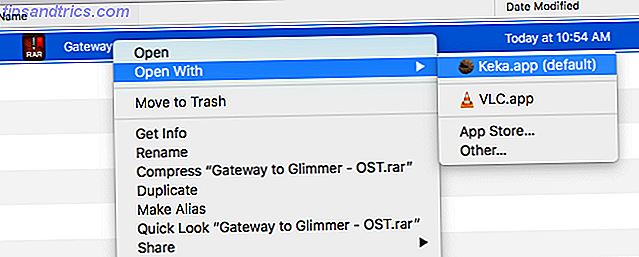
Keka est un outil de compression et d'extraction disponible dans le Mac App Store et en tant qu'installation autonome. Une fois installé, tout ce que vous avez à faire est de double-cliquer sur un fichier RAR pour l'extraire, ou faites un clic droit sur un fichier RAR et sélectionnez Ouvrir .
L'inconvénient de l'utilisation de Keka, au moins pour certains utilisateurs, est que vous ne pouvez pas explorer le contenu d'un fichier RAR sans d'abord l'extraire. Je ne fais jamais cela moi-même, et je sais que beaucoup d'utilisateurs ne le font pas. Mais si vous aimez avoir la possibilité de consulter le contenu d'une archive et de ne sortir que les fichiers dont vous avez besoin, Keka n'est pas le bon outil pour vous.
Notez que Keka peut créer ses propres archives compressées, mais ne supporte pas le format RAR. Vous serez limité aux formats ZIP, 7-Zip, TAR, GZIP et BZIP2.
Téléchargement: Keka (gratuit)
Méthode 2: Utilisation du terminal
Pour extraire un fichier RAR à l'aide du terminal, vous devez installer un outil appelé Homebrew, qui est un outil tout-en-un pour l'installation d' autres outils.
Par exemple, avec Homebrew, vous pouvez installer un outil d'extraction RAR avec une commande:
brew install unrar Vous devez taper ceci dans le Terminal, auquel vous pouvez accéder en ouvrant Spotlight (en utilisant le raccourci clavier Cmd + Espace ), en tapant "terminal" et en lançant Terminal.app .
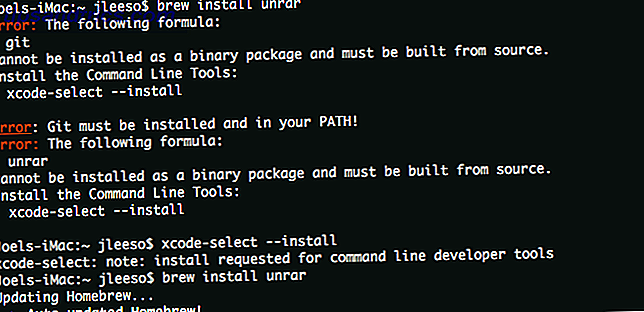
Si vous recevez un message indiquant que le fichier unrar doit être généré à partir de la source, vous devez d'abord installer les outils de ligne de commande Xcode à l'aide de cette commande:
xcode-select --install Une fois unrar installé, vous pouvez extraire n'importe quel fichier RAR en naviguant vers ce fichier dans Terminal, puis en tapant cette commande:
unrar x example_file.rar Terminé!
Vous ne savez pas comment naviguer dans la ligne de commande? Le terminal Mac partage beaucoup de points communs avec la ligne de commande Linux, donc la première chose à vérifier est notre article sur les commandes essentielles du terminal Linux. Vous devriez également lire notre article sur l'installation de logiciels avec Homebrew Install Mac Software From Terminal Avec Homebrew Installer Mac Software From Terminal Avec Homebrew Installer (presque) n'importe quelle application Mac gratuite en tapant quatre mots et en appuyant sur "Entrée". Lire la suite si vous ne vous sentez pas à l'aise avec cela pour le moment.
Plus de conseils Mac à votre façon
L'ouverture et l'extraction de fichiers RAR n'en sont que la pointe. Vous devez en savoir plus pour être un utilisateur Mac productif, y compris ces routines Mac simples mais essentielles, ces fonctionnalités Mac minuscules mais utiles, et ces astuces de productivité Mac impressionnants.
Et last but not least, vous devriez vraiment connaître toutes les applications par défaut qui sont installées sur tous les Macs. Guide complet des applications Mac par défaut et de ce qu'elles font Guide complet des applications Mac par défaut et de ce qu'elles font d'applications pour toutes sortes de tâches, mais vous pouvez toujours être confus par ce qu'ils font ou si vous avez réellement besoin de certains d'entre eux en savoir plus. Malgré la résistance des fichiers RAR, il se peut que vous n'ayez pas besoin de télécharger cette application tierce que vous observez, car les applications par défaut de Mac sont plutôt bonnes.